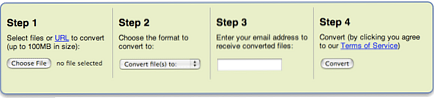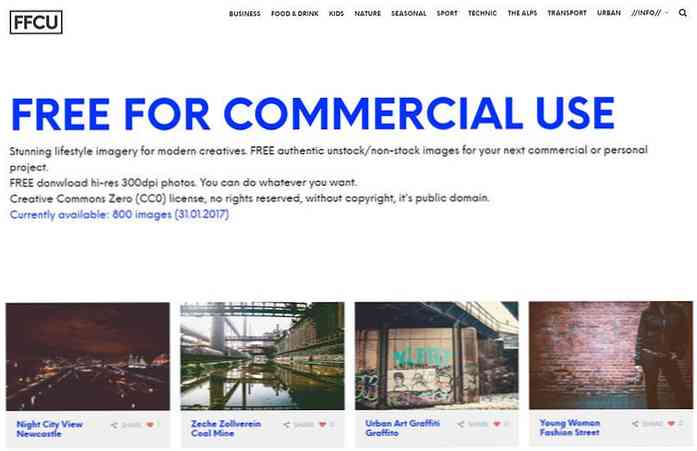Gratis FTP-klienter och alternativa sätt att överföra via FTP
När det gäller att överföra stora filer via Internet, är FTP / SFTP det som nästan alla föredrar. Även om det finns många betalade FTP-filer (File Transfer Protocol) som är mycket tillförlitliga och gör jobbet är det alltid en bra idé att hålla ett par gratis FTP-tjänster som ett alternativ.
I det här inlägget skulle jag vilja dela med dig några gratis FTP-applikationer, liksom några alternativa metoder som du kan använda för att överföra filer via FTP, även utan någon applikation. Låt oss kolla här i följande.
Cross-plattform FTP-klienter
FileZilla
plattformar: Windows, MacOS och Linux
FileZilla är min favorit öppen källkod FTP-klient som stöder FTP, FTP över SSL / TLS (FTPS) och SSH File Transfer Protocol (SFTP). Den levereras med ett flikat användargränssnitt som låter dig ansluta till och visa flera anslutningar tillsammans med de pågående filöverföringarna och deras status. Intressant, det stöder IPv6 och filöverföringar större än 4GB.
Vad imponerade mig mer om FileZilla är det stöder fjärrfilredigering, och även SOCKS5 och FTP-Proxy. Det inkluderar dra och släpp support för att ladda upp / ladda ner filer enkelt sätt.
Dessutom kan du söka efter filer på distans, åtkomst till klienten på flera språk och konfigurera hastighetsgränsen vid filöverföringar för att undvika att försämra din webbläsarupplevelse.
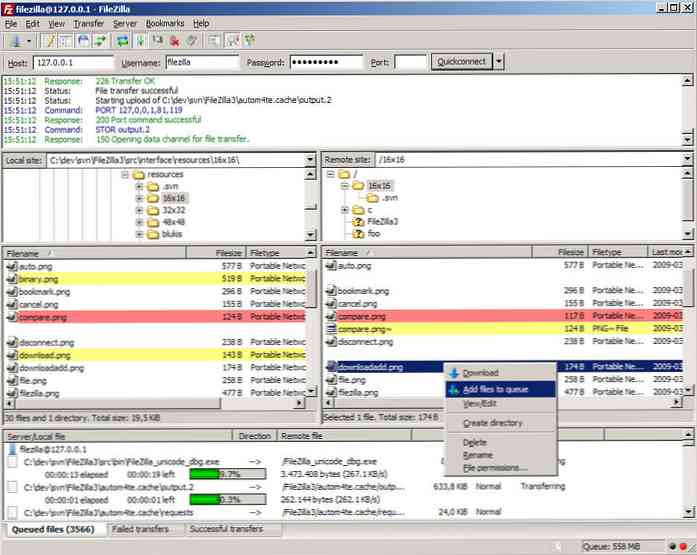
Cyberduck
plattformar: Windows och MacOS
Cyberduck kan ansluta till flera protokoll som FTP, SFTP, etc., och även stöder leverantörer av tredje part som använder Amazon S3 och OpenStack Swift. Vad intresserar mig om det här verktyget är att det har dra och släpp support och låter dig redigera alla filer i extern editor.
Cyberduck ger dig enkel tillgång till bläddra i filer, starta nedladdningar och uppladdningar och pausa och fortsätta dem såsom krävs. Du kan även begränsa antalet samtidiga överföringar och filtrera filer med ett vanligt uttryck. En annan intressant sak är att det också kan kryptera filer och ansluta till molnlagringstjänster som Google Drive och Dropbox för.

GoAnywhere MFT
plattformar: Windows och * NIX
GoAnywhere MFT möjliggör automatiska filöverföringar via en intuitiv webbläsarbaserat gränssnitt. Vad som intresserar mig är dess stöd för att övervaka eller skanna FTP-webbplatser (till skillnad från andra verktyg) och ett alternativ till schemalägga överföringar per minut, timme, dag, vecka eller månad. Den har totalt stöd för alla filöverföringsalternativ, och du kan även utföra anpassade kommandon.
GoAnywhere MFT kan autodetektera fillägen, stöder filer med obegränsade storlekar, och många fler funktioner. En annan överraskande funktion är att du kan automatisera filöverföringar med olika variabler och skicka varningar via e-post eller textmeddelanden. Dessutom stöder den HTTP och SOCKS proxy, och det kan också ändra filbehörigheter om det är tillåtet.

CrossFTP
plattformar: Windows, MacOS och * NIX
CrossFTP är en gratis klient som kan batchöverföringsfiler på en gång. Klienten kan ansluta till många webbplatser i ett enda fönster, tack vare dess flikgränssnitt. Det låter dig komprimera, extrahera och bläddra arkiv direkt från gränssnittet. Intressant, det stöder internationellt kodade filer och tillåter att söka efter filer direkt.
Jag fann att det är super lätt att använda. Och det är inte allt, CrossFTP stöder Amazon S3, Google Cloud Storage och Amazon Glacier, samt förmågan att säkra dina webbplatser lösenord genom att kryptera dem.

NcFTP-klient
plattformar: Windows, MacOS och * NIX
NcFTP är ett alternativ till de andra FTP-klienterna som ger dig enkelhet och flexibilitet hos en kommandoradsklient. Till skillnad från ovanstående verktyg är det inte en grafisk klient och är huvudsakligen utformad för att fungera med webbplatser med hög trafik vilket gör att du kan arbeta med flera anslutningar åt gången.
NcFTP gör att du kan byta data med andra program. Överraskande för ett kommandoradsprogram visar NcFTP framdriftsmätare för filuppladdningar / nedladdningar, och Stödjer bakgrundsbehandling, återupptar nedladdningar, bokmärkning och cachning filer och katalogförteckningar. Det finns mer, det stöder också brandväggar och proxies, och ger fler funktioner.

Windows-bara FTP-klienter
FTP Voyager
FTP Voyager stöder FTP, FTPS och SFTP (SSH) protokoll i sitt användarvänliga gränssnitt. Några av dess funktioner inkluderar automatiserad filhantering och mappsynkronisering. Vad jag tycker om den här klienten är dess konfigurerbara åtgärder efter överföring, som låter dig skicka e-postmeddelanden, köra program och göra flera andra uppgifter efter överföringskön är klar.
Jag är mer förvånad över dess filöverföring schemaläggare som hjälper dig att schemalägga filer och glömma att glömma att ladda upp eller ladda ner fjärrfiler. FTP Voyager stöder även Överföring av filer med schemaläggningsskript, vilket ger mer kraft än sin automatiska schemaläggare.

WinSCP
WinSCP är en annan FTP-klient med öppen källkod som även stöder WebDAV och SCP, men det är tillgänglig endast för Windows, till skillnad från FileZilla. Tack vare sina kraftfulla funktioner kan du automatisera uppgifter med hjälp av dess kommandoradsverktyg och batchfilskription. Den låter synkronisera en katalog på halv- och helautomatiska sätt och dela webbplatsinställningar med PuTTY.
WinSCP är ett flerspråkigt verktyg som kan skydda webbplatsinformation med ett lösenord och kan också användas som en bärbar FTP-klient. Denna FTP-klient innehåller en integrerad textredigerare som kan användas för att redigera såväl lokala som fjärrfiler. Vad jag gillar är dess integration med PuTTY autentiseringsklient (Pageant) ger stöd för public key-autentisering med SSH.

Core FTP
CoreFTP har fått en otrolig stöd för olika protokoll inklusive FTP, SFTP och FTPS. Tillsammans med stöd för snabba och säkra filöverföringar, stöder den även Z-kompression och filöverföring till webbplatsen. Den levereras med ett lättåtkomligt gränssnitt tillsammans med dra och släpp support, och gör det också möjligt för dig att pausa, återuppta och stoppa överföringar.
Intressant är det stöder överföring av bandbreddskontroll, fjärrfilsökning och redigering av .htaccess och .htpasswd-filer. I jämförelse med andra sådana verktyg har CoreFTP kraftfulla funktioner som S / Key support, kommandoradsstöd och stöd för FTP / HTTP och Socks 4 & 5 proxy. Dessutom är jag också imponerad av dess förmåga att kryptera och dekryptera filer.

SmartFTP
SmartFTP är en FTP, SFTP, FTPS, SSH, WebDAV, Google Drive, OneDrive, Amazon S3 samt Terminal-klient. Jag måste säga att det är mycket mer än en enkel filöverföringsklient. Det hjälper dig enkelt att göra filöverföringar, och till och med låter dig säkerhetskopiera och synkronisera lokalt med fjärrfiler. Alla dessa funktioner är dock inte en del av den fria upplagan, tyvärr.
SmartFTP levereras med en integrerad editor som kan redigera lokala och fjärranslutna filer, som WinSCP. Vad imponerade på mig är dess modernt gränssnitt som stöder 20+ språk. Dessutom stöder klienten IPv6-protokoll och Mode Z-komprimering som CoreFTP, och även stöder SOCKS5, SOCKS4, SOCKS4A och HTTP proxy.

FTP Manager Lite
FTP Manager Lite är en av de snabbaste FTP-klienterna som hjälper dig Överför filer säkert mellan din dator och servern. Den levereras med ett intuitivt flikformat gränssnitt som låter dig ansluta, visa och kontrollera anslutningarna i ett enda fönster. Liksom andra klienter är den här klienten kompatibel med de flesta filöverföringsprotokoll som FTP, FTPS, etc..
Du kan dra och släpp filer för att göra snabba överföringar. Inte bara detta, FTP Manager stöder automatiskt kodningsval tillsammans med aktiva och passiva överföringslägen. Den ansluts automatiskt vid filöverföringsfel och Låt dig pausa och återuppta överföringar när som helst.

Andra alternativa metoder
Om du är en lätt användare eller inte vill installera någon specifik FTP-app, kan du här använda några av dina befintliga operativsystem eller appar för att överföra filer via FTP.
Firefox FireFTP
Ett Firefox-plugin som överför FTP-filerna i din webbläsarflik.

Windows utforskaren
Du kan använda Windows Explorer som FTP-verktyg. Lägg bara in detaljerna enligt följande format: ftp: // användarnamn: [email protected]/
DOS Command Lines
Fönstret Command Prompt supporst FTP. Det kommer inte med en bra GUI men gör jobbet fortfarande. Så här får du anslutning till FTP via Window DOS Command Prompt:
- Klicka på Start på skrivbordet och välj Kör.
- Skriv in "cmd" och tryck på Enter.
- I kommandotolken skriver du FTP.
- Anslut till din webbplats med: öppna ftp.server.com
- Ange användarnamn och lösenord.
FTP-överföring via Command Prompt är ganska lätt. Men om du inte är bekant med kommandona eller har svårigheter att överföra filer, skriv HJÄLP och klicka på Enter för att lära dig mer om kommandon, eller du kan kolla in denna lista med kommandon.